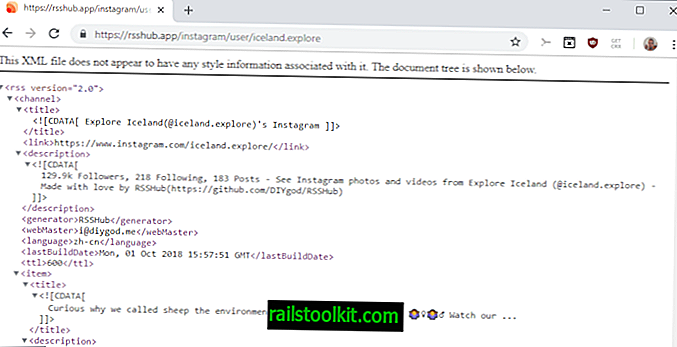Windows Defender on saanut jalansijaa tasaisesti viime vuosina. Mutta Windows 10: n mukana toimitetussa virustentorjunnassa on yksi virhe.
Ransomware Protection -asetus on poistettu käytöstä oletuksena, vaikka se on saatavana natiivina vaihtoehtona Windows 10 -version 1709 julkaisun jälkeen.
Alun perin tämä hämmensi minua, mutta sitten ajattelin, että Windows Defender voi tunnistaa laillisen sovelluksen uhkana ja estää sen, jota käyttäjä ei halua.
On olemassa melko vähän kolmansien osapuolten ransomware-ohjelmia, ja ne kärsivät myös vääristä positiivisista ongelmista. Tutustu AppCheck AntiRansomware-, Acronis Ransomware Protection-, TrendMicro Ransombuster -katsauksiin tai yleiskatsaukseen Windowsin Anti-Ransomware-ohjelmistoihin aloittamiseksi.
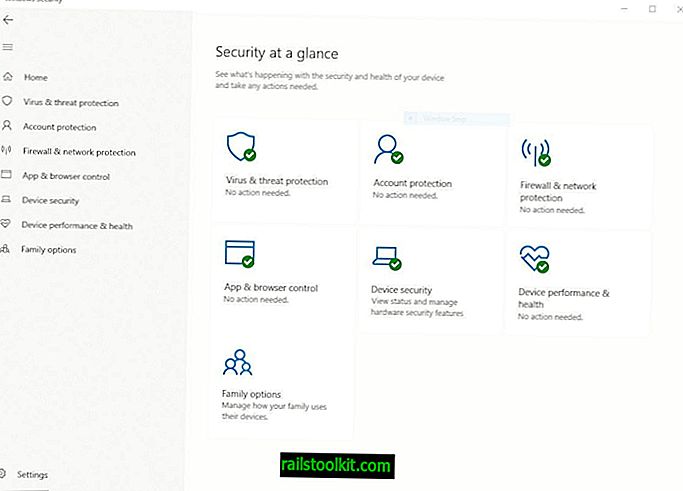
Niille, jotka eivät ole tietoisia, ransomware on tappavin haittaohjelma. Se salaa tietosi hiljaa (kuvat, videot, asiakirjat ovat yleensä kohdennettuja), mikä estää sinua pääsemästä niihin.
Se voi jopa lukita käynnistyslataimen, kun käynnistät / sammutat tietokoneen. Haittaohjelma näyttää käyttäjän lunastamista vaativan näytön, joka yleensä sisältää kryptovaluutan maksun osoitteen, johon sinun on lähetettävä rahaa.
Ei ole mitään takeita siitä, että maksu tarjoaa lukituksen avaimen, jota tarvitaan tiedostojen käyttöoikeuden palauttamiseen, jotka lunastettu ohjelmisto salaa, kun se toimi järjestelmässä. Ransomware-hyökkäyksiin liittyy usein ajastin uuden painekerroksen lisäämiseksi lunaohjelmien kysyntään. Vaikuttajia, joita asia koskee, pyydetään maksamaan summa ajoissa, koska he eivät voi enää purkaa tiedostojaan, kun ajastin loppuu.
Salauksen purkutyökaluja on saatavana joillekin lunastusohjelmistoille, mutta ne julkaistaan yleensä puhkeamisen jälkeen eikä niitä ole saatavana heti get-go-palvelusta.
Monet yritykset, sairaalat ja käyttäjät joutuivat ransomware-ohjelmien uhreiksi. Olet ehkä kuullut WannaCry-lunastusohjelman aiheuttamasta ruckusta vuonna 2017, ja se on vain yksi esimerkki lunastusohjelmista, jotka aiheuttavat tuhoa maailmanlaajuisesti.
Sen lisäksi, että tietokone on erittäin varovainen, sen suojaamiseksi on vain muutama vaihtoehto ransomware-hyökkäyksiltä. Kaksi tehokkaimmista ovat varmuuskopiot ja tietoturvaohjelmistot, jotka suojaavat lunaohjelmia.
Ransomware-suojauksen ottaminen käyttöön Windows Defenderissä
1. Avaa Windowsin tietoturvapaneeli kaksoisnapsauttamalla Defender-tehtäväpalkkikuvaketta (tai käytä Asetukset-sovellusta ja valitsemalla Päivitys ja suojaus> Windowsin suojaus).
2. Napsauta Virus ja uhat -suojausta.

3. Vieritä alas kohtaan Ransomware Protection.
4. Napsauta Manage Ransomware Protection (napsauta Hyvä UAC-ponnahdusikkunassa, jos se tulee näkyviin).
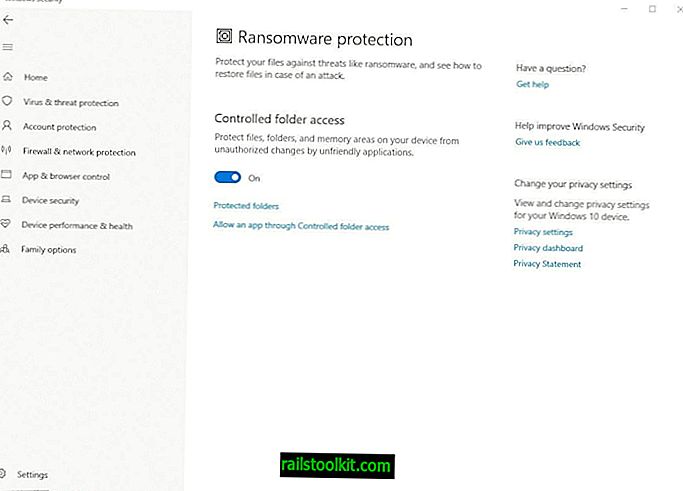
5. Seuraavalla sivulla on valitsin valvottuihin kansioihin. Ota vaihtoehto käyttöön. Se siitä.
Suurin osa virustorjuntaohjelmista käyttää käyttäytymistarkistusta nollapäiväisten hyökkäysten (uusi tai tuntematon haittaohjelma) estämiseksi. Toisin sanoen he seuraavat tietokoneesi palveluita, sovelluksia ja mitä tahansa taustalla epäilyttävän toiminnan varalta. Esimerkiksi, kun muuten vaaraton tiedosto yrittää päästä asiakirjakansioonsa suorittaaksesi skriptin, joka salaa siinä olevat tiedostot, Windows Defender lopettaa haittaohjelman tietojen suojaamiseksi. Se on eräänlainen tunkeutumisen estäminen tai hyväksikäytön vastainen menetelmä.
Oletuksena Ransomware Protection kattaa vain tietyt kansiot. Voit tarkastella suojattuja kansioita napsauttamalla Suojatut kansiot -vaihtoehtoa. Se on oletusarvoisesti vain käyttäjän kansiot, kuten Asiakirjat, Kuvat, Videot, Musiikki, Työpöytä ja Suosikit.
Vihje : Lisää estettyjä ohjelmia valvottujen kansioiden käyttöoikeuksien luetteloon
Joten mitä tapahtuu, jos ransomware kohdistaa muiden kansioiden tiedostoihin? Tiedostoihin kohdistuu muutoksia, ellei ransomware ole asetettu karanteeniin ennen kuin ne alkavat salata laitteen tiedostoja. Onneksi heillä on tapa varmistaa ne.
Suojatut kansiot -näytön yläosassa on vaihtoehto, joka sanoo "Lisää suojattu kansio". Napsauta sitä ja valitse haluamasi kansio, ja Windows Defender suojaa sitä. Kansiot voivat olla missä tahansa osiossa tai kiintolevyllä: ominaisuus suojaa ne.
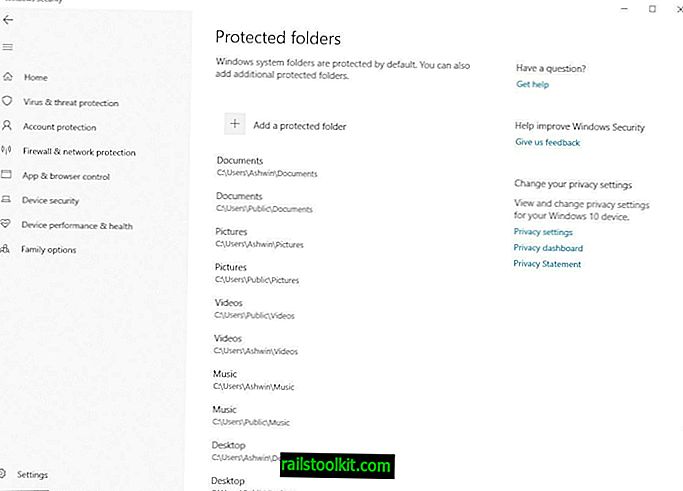
Tämä menetelmä ei ole täysin tyhjä todiste, mutta se on parempi kuin ei mitään. Voit myös varmuuskopioida tietosi ulkoiseen asemaan säännöllisesti. Muista kassalla ConfigureDefender saadaksesi lisää hallintaa.
Yleensä pyydämme sinua jakamaan, mitä ohjelmia käytät. Tällä kertaa haluan kysyä sinulta jotain muuta. Oletko koskaan nähnyt tietokonetta, johon lunnasohjelma vaikuttaa? Kuinka sitä käsiteltiin?